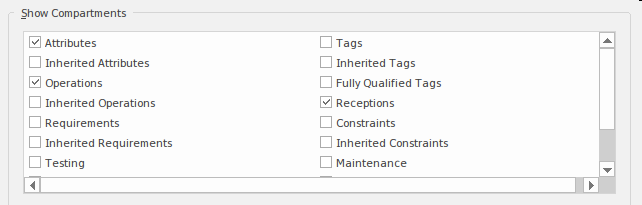| 前页 | 后页 |
图形的公共图表
图表作者是可视化模型内容的最重要的方法之一,并表示他们认为重要的内容的图表表达。它引人入胜的视觉吸引力和作为叙事讲述关于被建模系统的某些方面的故事的能力使该图成为最重要的视图之一。 SysML 中的每个图表都有共同的方面(或特征),包括:
- 图表框架
- 图表标题
- 图表内容区(画布)
- 图表描述(注记)
- 图表属性Sheet
- A图例
- 和更多
还有很多其他功能可以帮助工程师处理图表,包括:
- 可追溯性窗口
- 窗口关系
- 平移和缩放
- 图表布局
- 图表过滤器
- 路线图
- 看板
- 缩放选项
- 外观、对齐和样式工具
图框
图框类似于一个窗帘,将构成图表的一部分的元素包裹起来。虽然在查看与书面文本一致的图表时更为重要,但一些建模者更喜欢在建模时让图表可见。
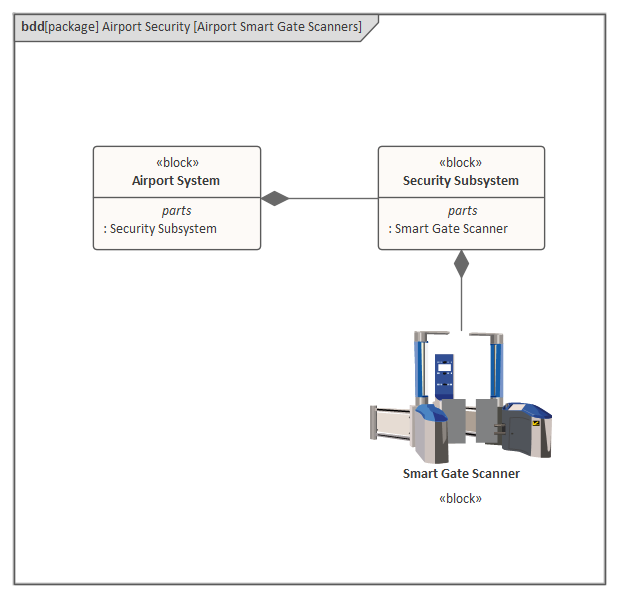
每个图表的框架可以方便地显示或隐藏,当它隐藏时,图表信息 - 例如图表的类型、父级和名称 - 在图表标题中仍然可见。

当图表作为文档的一部分导出到剪贴板或保存的图像时,还可以设置首选项以显示图框。这些选项位于“首选项”对话框的“图表”页面上。
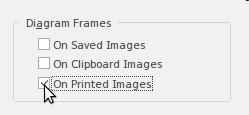
该框架在左上角包含一个标题,其中包含有关图表的有用信息。此语法描述标头的内容。
diagramKind [modelElementType] modelElementName [diagramName]
- diagramKind - 是图表类型的代码,例如 bdd(块定义图),
- modelElementType -元素的类型,作为图的命名空间,
- modelElementName - 是命名空间元素的名称,
- diagramName - 图表的名称,由用户提供。

图表标题栏
图表标题栏提供有关图表的有用信息以及用于处理所有打开图表的工具。即使框架不可见,标题也会显示图表详细信息。

它还有许多其他有用的图标,用于控制显示的各个方面,包括:
- 工具箱Chevron - 隐藏或显示所有显示图表的工具箱,
- Document Chevron - 显示或隐藏图表的 Inline Specification 视图,
- 图表- 显示打开图表列表,指示未保存更改的图表,
- Close图表- 允许关闭图表。
图表内容
图表内容是您查看和处理图表的画布。这是一个高度灵活的工作区,有许多有用的工具可用于创建和可视化现有图表。可以添加图片并将其与标准几何 SysML 元素混合,从而提供富有表现力和引人入胜的图表,帮助向技术和非技术受众传达重要的工程概念。

Enterprise Architect使用多种可视化技术扩展了查看图表的方式。这些将为您提供处理图表内容的替代方法,并受到可能更熟悉使用电子表格、列表和文档中的元素的新手的欢迎。另请注意,在此图中,图像可以用作普通 SysML 形状的替代品。
文档视图
这是一个方便的视图,可以在文档中以叙述形式显示图表上的元素。它也称为“内联规范”面板,不是单独的视图,而是与所选图表相关的面板。该文档在图表的右侧很方便地打开,因此可以同时查看图表和文档。图表中出现的每个元素在文档中都有一个标题,元素的注记(描述)显示在标题下方的位置。在此视图中呈现的元素及其注记可以方便地编辑,同时查看文档视图和图表,并且两者保持同步。默认情况下,元素按字母顺序列出,但此排序顺序可以从上下文菜单更改为从上到下或从左到右。
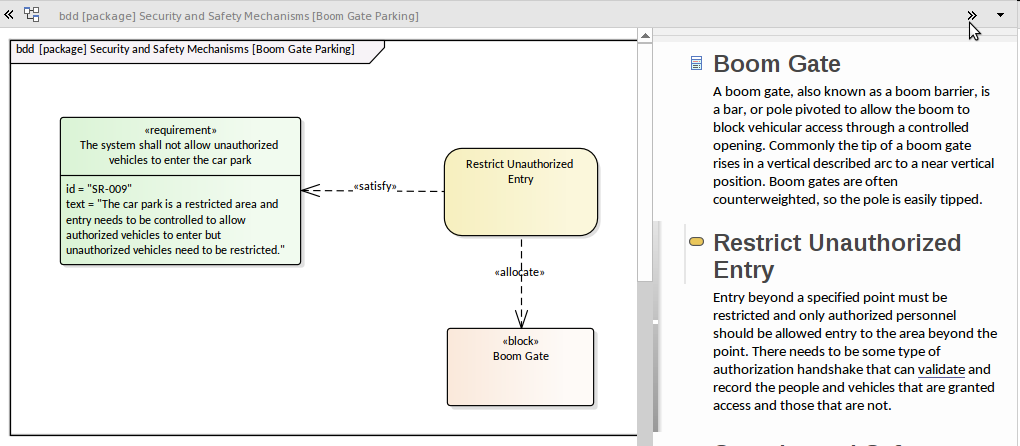
列表视图
这是一种查看标记值中属性的属性方式,同时允许在熟悉的类似电子表格的注记中查看、更新和创建元素。具有离散值列表的属性可用,提供了一种跨多个元素查看这些属性的受欢迎的方式。
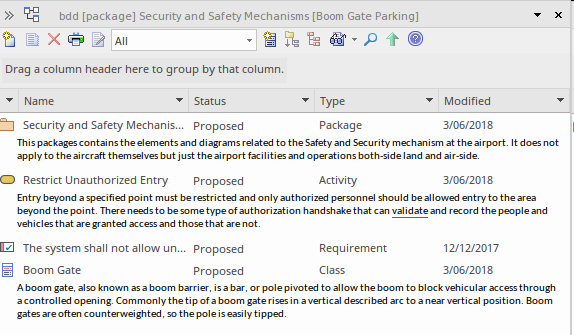
规格视图
规范管理器类似于内联文档查看器,但提供更多功能并在单独的可停靠窗口中打开。它是完美的工具,专为更熟悉使用电子表格或文档的工程师和其他利益相关者而设计。它本质上允许建模者或查看者将图表(或包)的内容可视化为文档或电子表格。文档视图类似于熟悉的文字处理器文档,可以在线编辑以创建新元素及其描述。可视化可以更改为类似于电子表格,其中属性显示在列中。
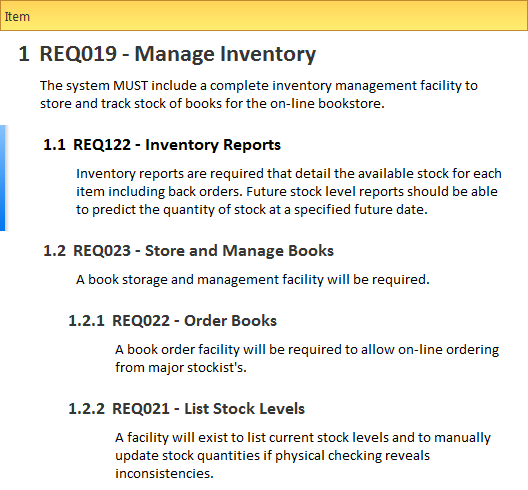
对于那些从基于文档的系统工程过程过渡的人来说,这是一个非常受欢迎的视图,也是工程师输入基于测试的信息(例如一组需求、活动、组件和其他元素)的最爱。
甘图表图
这提供了图表中元素的典型甘特图视图,其中资源分配已应用于元素,这可以被可视化,以便为工程或项目经理提供模型中的进度视图。
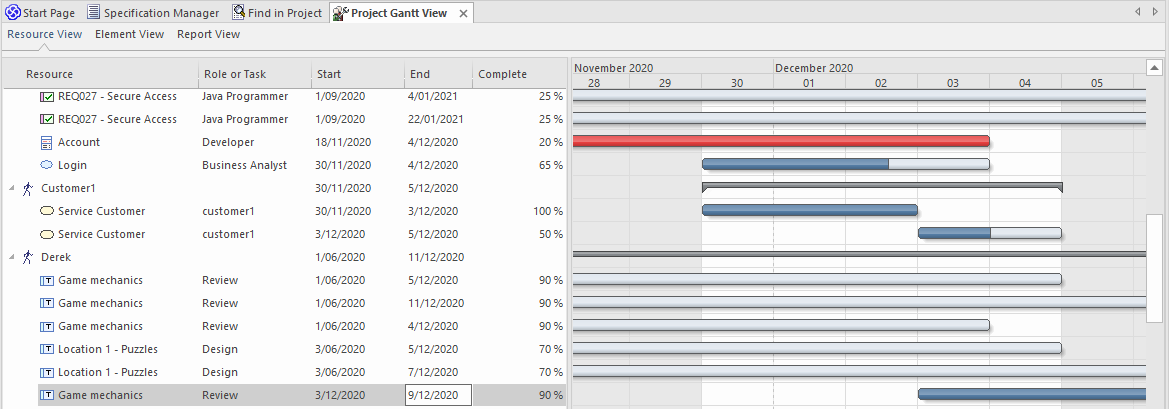
绘图工具
还有许多其他工具可用于显示存储库中的信息,这些工具将帮助工程师处理图表中的元素,包括但不限于:
可追溯性窗口
用于查看模型中的元素如何在元素及其关系图中连接。有关详细信息,请参阅可追溯性窗口主题。
窗口关系
用于查看选定元素与模型中其他元素的关系;这些关系是不可见的,但可以在这个单独的窗口中方便地可视化。有关详细信息,请参阅关系之窗主题。
平移和缩放
用于通过使用代表视口的小矩形在大图上移动,并使用滑块控件放大。有关详细信息,请参阅平移和缩放主题。
图表布局
用于创建有吸引力的图表布局,使用选定的视觉布局模式,例如有向图和弹簧。有关详细信息,请参阅布局图表主题。
图表过滤器
用于从图表中的视图中过滤元素,方法是隐藏它们、将它们更改为灰度或淡化它们。您还可以反转行为并选择要包含的元素。有关详细信息,请参阅图表过滤器主题。
路线图
用于创建基于时间的元素表示,具有可配置为适合项目或建模者的应用时间刻度,以显示用于战略和开发目的的路线图。有关详细信息,请参阅路线图图表主题。
看板
用于管理传统看板图中的项目,其中元素在表示它们在分阶段过程中的顺序的列之间移动;可以可视化处理项目的资源,为团队管理其模型或产品开发提供有用的方法。有关详细信息,请参阅看板主题。
图表功能区和菜单
在使用图表时,有许多功能区很有用。如前所述,起点是设计功能区的“图表”面板,它允许您插入新图表以及编辑和更改现有图表的视图。
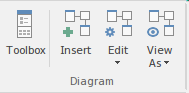
设计功能区上的“元素”面板在处理图表上的元素(或在浏览器窗口中选择)时也很有用,允许您插入新元素、编辑现有元素并管理元素、属性和特征。有关详细信息,请参阅设计功能区帮助主题。
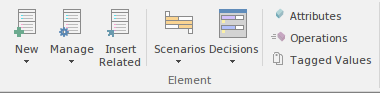
另一个重要的功能区是布局功能区,其中包含许多可用于处理图表的面板。这包括“图表”面板,其中包含设置主题和更改图表模式的选项,例如手绘。有关详细信息,请参阅功能布局功能区主题。
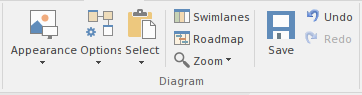
“样式”面板允许将图表元素的视觉样式属性设置为组或单个元素。
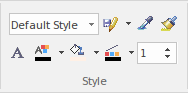
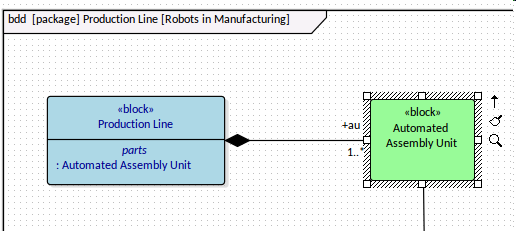
“对齐”面板提供了一组丰富的工具来对齐图表中的元素。这些非常有用,并提供了大多数绘图包中通常不提供的一系列对齐选项,例如,允许元素水平或垂直均匀分布。
“工具”面板提供了一系列用于处理图表的工具,允许过滤图表中的内容 - 例如,允许建模者仅显示在指定日期之后创建的具有指定状态的约束元素 - 平移和缩放以及布局选项。过滤器面板提供了一种快速且临时的方式来过滤图表中的内容,而无需创建图表过滤器。
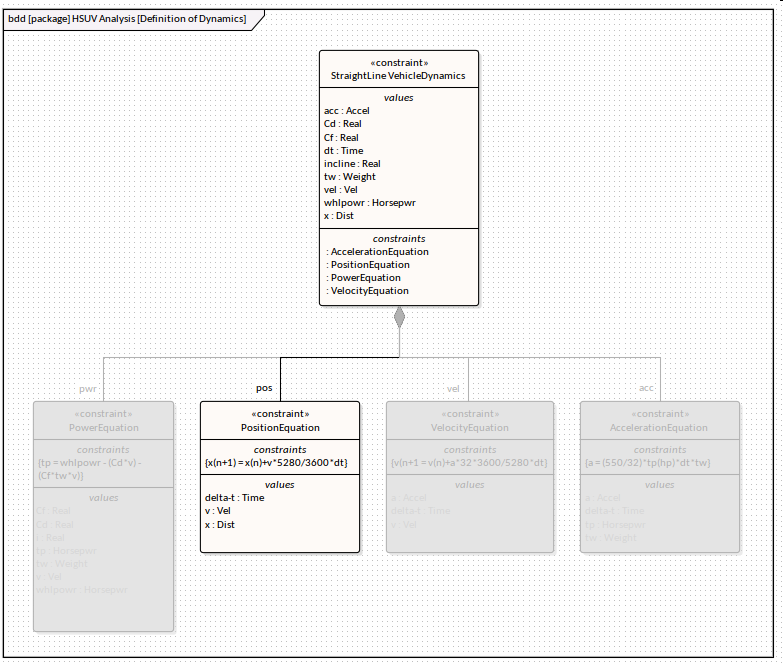
A助手也可用于处理图表及其元素,控制诸如水平和垂直保持以限制元素对角线运动。
图表属性
Enterprise Architect中A图表有一组丰富的属性,一些是描述性的 - 例如名称 - 而另一些是说明性的,指定图表应该如何显示以及哪些元素、隔间和其他特征应该是可见的,包括线条样式。
其中许多属性可以在图表级别和元素或连接器级别设置,从而允许图表的各个部分以不同的方式显示。
设置元素隔间可见性的能力对于工程图特别有用,因为 SysML 为各种项目提供了丰富的隔间集。这些隔间如果不加以管理,可能会使图表变得混乱并削弱读者理解图表含义的能力。
与其他属性一样,隔间可以设置在图表级别或元素级别,这允许建模者选择要为特定元素显示的隔间。